CentOS 7.0에 Pydio를 설치하는 방법
이 페이지에서
- 1 서문
- 2 Pydio 설치
- 3 데이터베이스 초기화\n
- 4 웹 구성
- 5개의 링크
버전 1.0
작성자: Srijan Kishore
Twitter에서 howtoforge 팔로우
최종 편집일: 2015년 1월 11일
이 가이드에서는 CentOS 7.0에서 Pydio 웹 FTP 클라이언트의 설치 및 구성에 대해 설명합니다. Pydio(이전의 AjaXplorer)는 파일 공유 및 동기화를 위한 성숙한 오픈 소스 소프트웨어 솔루션입니다. 직관적인 사용자 인터페이스(웹/모바일/데스크탑)를 통해 Pydio는 사용자 디렉터리 커넥터, 레거시 파일 시스템 드라이버, 포괄적인 관리 인터페이스 등 데이터의 제어 및 개인 정보 보호를 되찾을 수 있는 엔터프라이즈급 기능을 제공합니다.
1 서문
NFS 서버를 설치할 CentOS 7.0 서버를 새로 설치했습니다. 내 CentOS 서버의 호스트 이름은 server1.example.com이고 IP는 192.168.0.100입니다.
튜토리얼에서 언급한 대로 CentOS 7.0에 LAMP 서버가 설치되어 있어야 합니다.
2 파이디오 설치
이제 이러한 패키지를 CentOS 7.0 서버 끝에 다음과 같이 설치합니다.
rpm -Uvh http://dl.ajaxplorer.info/repos/pydio-release-1-1.noarch.rpm
그런 다음 리포지토리를 새로 고치고 다음과 같이 Pydio를 설치합니다.
yum update
yum install pydio
다음으로 Pydio 구성 파일을 다음과 같이 수정해야 합니다.
vi /etc/httpd/conf.d/pydio.conf
#<Directory "/usr/share/pydio">
# Options FollowSymLinks
# AllowOverride Limit FileInfo
# Order allow,deny
# Allow from all
# php_value error_reporting 2
#</Directory>
<Directory /usr/share/pydio>
Options FollowSymlinks
AllowOverride none
Require all granted
</Directory>또한 다음과 같이 Pydio용 SELINUX에서 재정의를 가져와야 합니다.
chcon -R -t httpd_sys_content_t /usr/share/pydio/
마지막으로 Apache 서비스를 다시 시작하십시오.
systemctl restart httpd
3 데이터베이스 초기화
다음으로 Pydio용 데이터베이스를 다음과 같이 생성합니다.
mysql -u root -p
여기에 database=pydiodb user=pydiouser 및 password=pydiopassword를 추가합니다.
create database pydiodb;
create user identified by 'pydiopassword';
grant all on pydiodb.* to ;
FLUSH PRIVILEGES;
exit
4 웹 구성
이제 URL http://server1.example.com/pydio 또는 http://192.168.0.100/pydio를 엽니다.

시작 마법사를 클릭하십시오
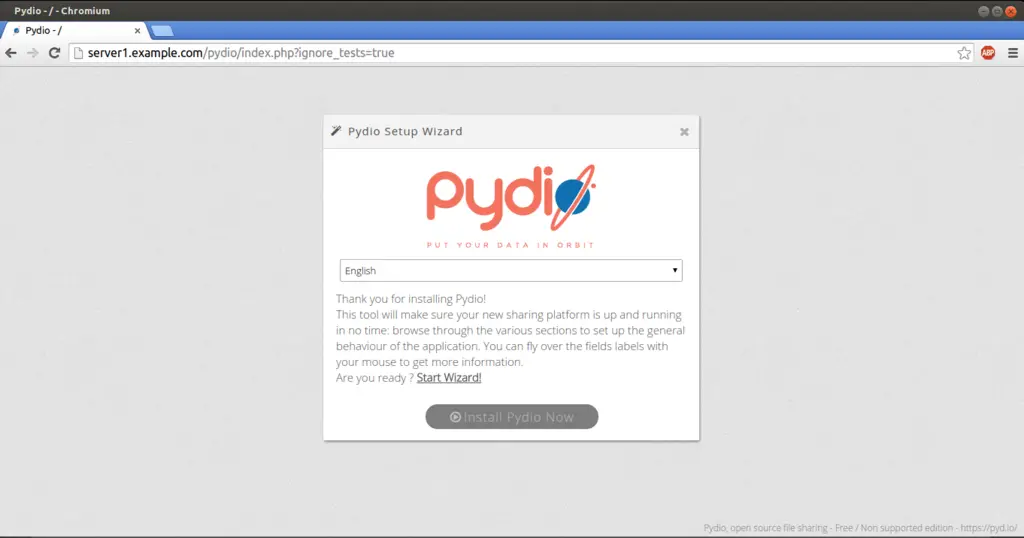
원하는 사용자를 생성합니다. 저는 user=admin 및 password=howtoforge를 생성했습니다.
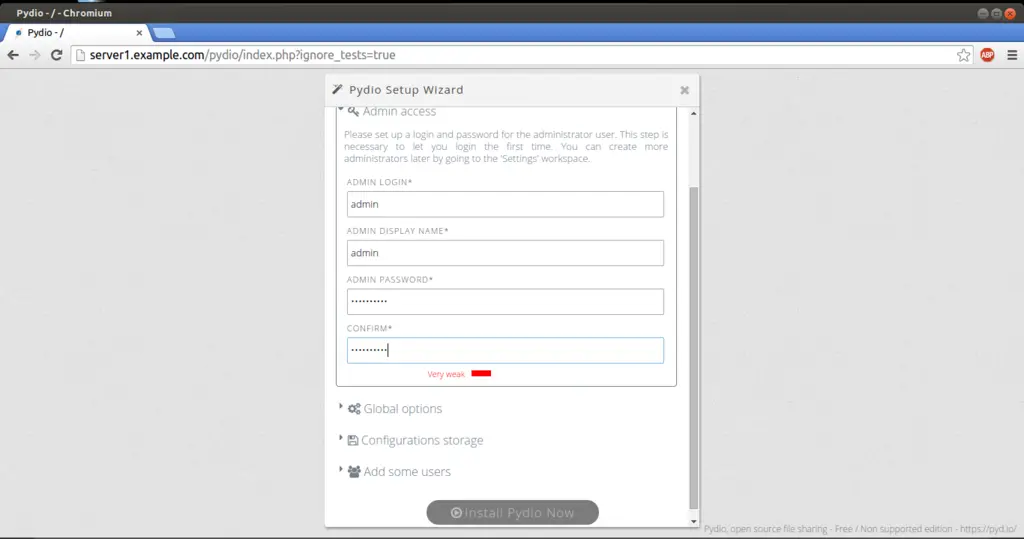
저장소 유형을 데이터베이스 시스템으로 선택하고 Database=pydiodb user=pydiouser 및 password=pydiopassword를 입력하거나 데이터베이스 값이 다른 경우 그에 따라 일치시킵니다.
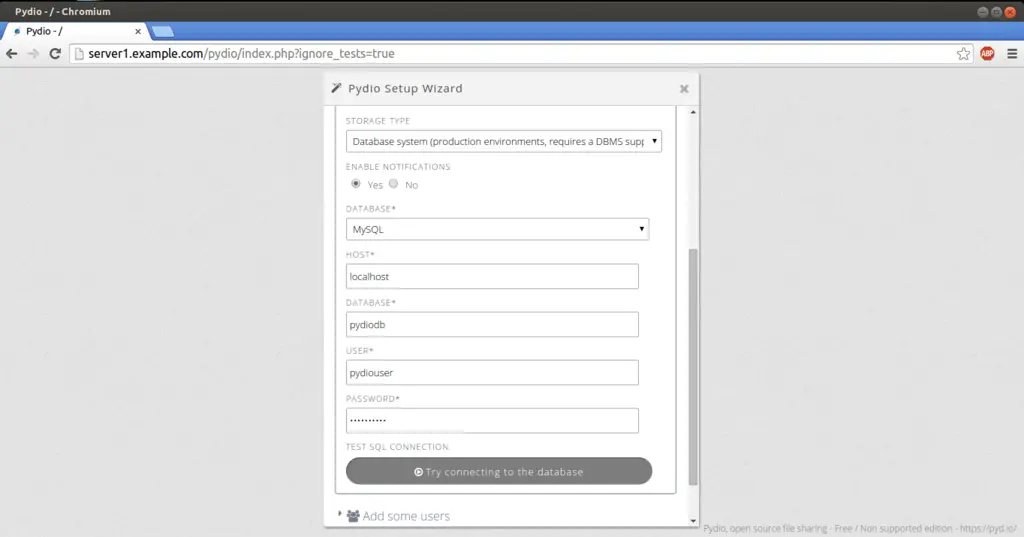
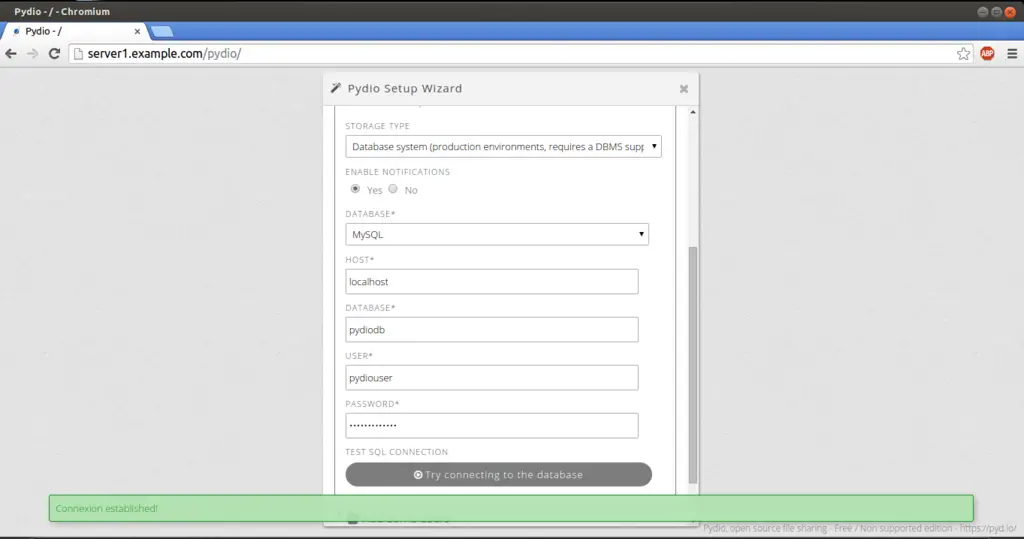
이제 설치 준비가 되었습니다. 원하는 경우 더 많은 사용자를 만들 수 있습니다. 지금 Pydio 설치를 누릅니다.

초기화에 다소 시간이 걸립니다.

이제 설치가 완료되었습니다. .htaccess 파일의 내용을 복사하여 /usr/share/pydio/.htaccess에 붙여넣으세요.
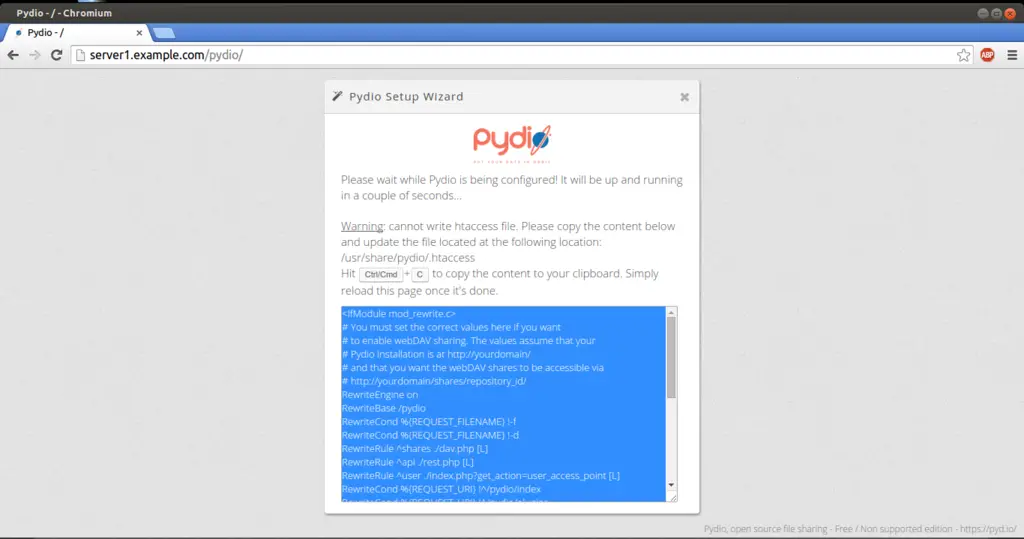
이제 쇼를 할 준비가 되었습니다. 브라우저를 새로고침하고 위에서 만든 자격 증명에 따라 로그인합니다.
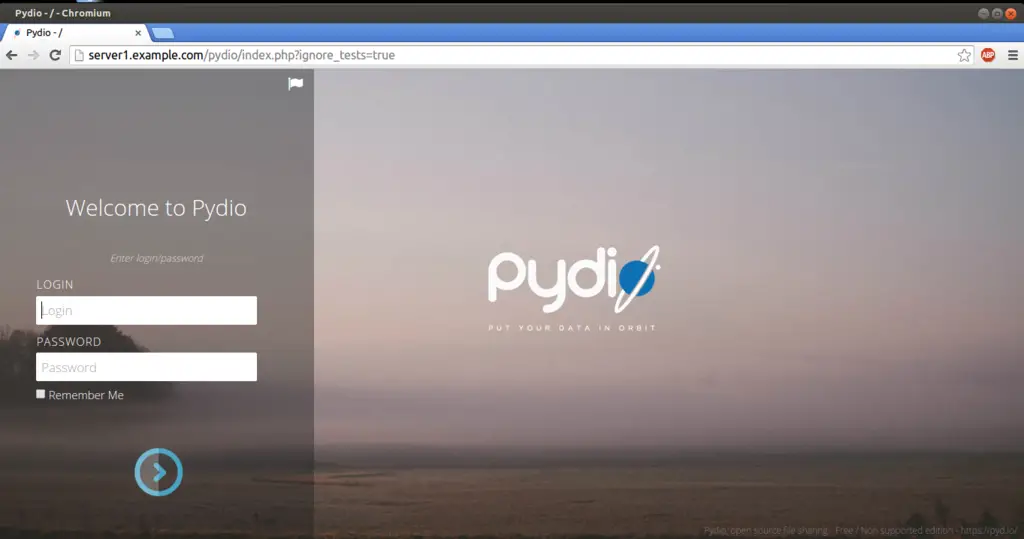
내 경우에는 user=admin 및 password=howtoforge
이것이 기본 시작 페이지가 됩니다.

이제 파일과 폴더를 추가하고 네트워크를 통해 공유할 수 있습니다.
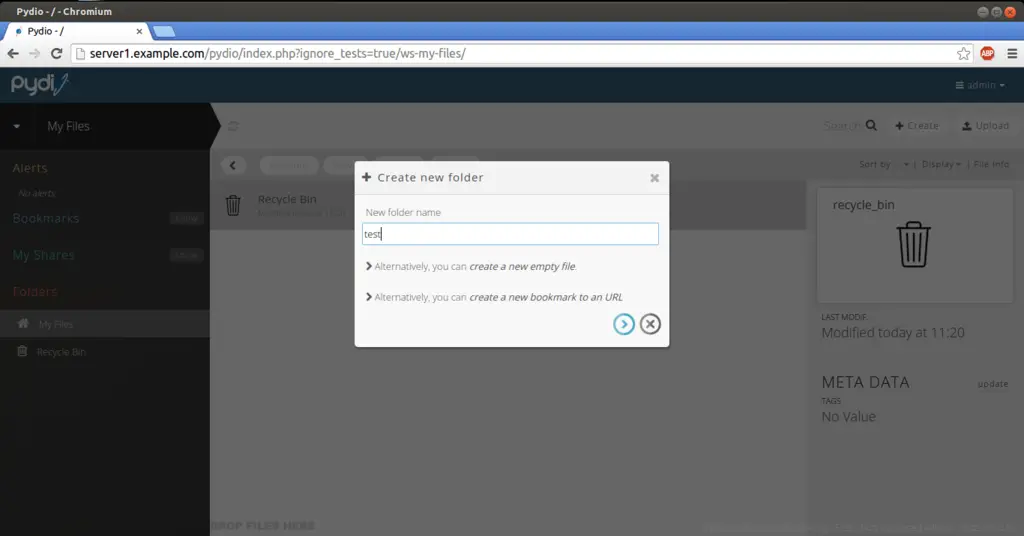
건배 이제 CentOS 7.0을 통해 Pydio를 성공적으로 구성했습니다 :)
5 링크
- 센트OS : http://www.centos.org/
- 파이디오 : https://pyd.io/